标签:元素 双击 node 客户 ros manage oid 模拟器 home
appium同时登录Android、iOS两种系统,本篇文章只针对Windows系统进行讲解。
appium运行原理:
1、简单原理
PC端代码 --(HTTP)-- Appium --(Android/ios自带自动化框架API)-- 模拟器/手机
2、详细过程
PC端代码 --(HTTP)-- Appium/node.js --(Android/ios自带自动化框架API)/(adb/aapt安卓开发调试工具)-- 模拟器/手机
============话不多说,开始在Windows电脑搭建环境啦============
一、安装Microsoft .NET Framework 4.5
这个文件估计只要是一台电脑上边都有,如何查看呢,就在控制面板 - 程序 - 程序和功能(卸载程序)这个里边查看

二、安装node-v6.11.4-x64.msi
双击运行,安装appium的依赖环境,node.js,建议大家去官网下载最新的安装包
三、安装appium
建议大家去官网下载最新的安装包,新版appium提供了元素定位的功能。
下载好之后,也是直接双击运行
官方网站地址:http://appium.io/
四、安装JDK
注意:这里安装JDK1.8及以上版本。
五、安卓Android Develop Tools工具
ADT的安装:
1)解压 android-sdk_r24.4.1-windows.zip到本地目录
2)双击SDKManager.exe
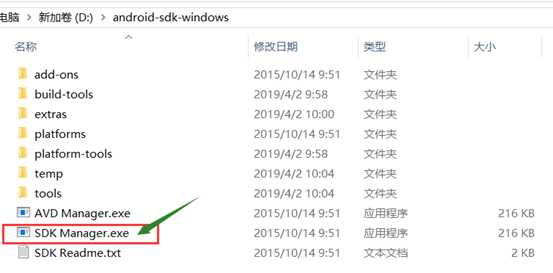
3)在SDK Manager界面当中,只勾选:
Tools当中的Android SDK Tools、Android SDK Platform-tools、Android SDK Build-tools
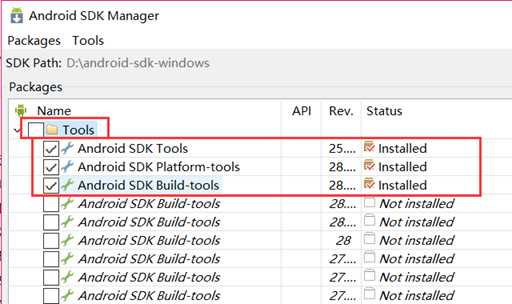
另外一个就是Extras.
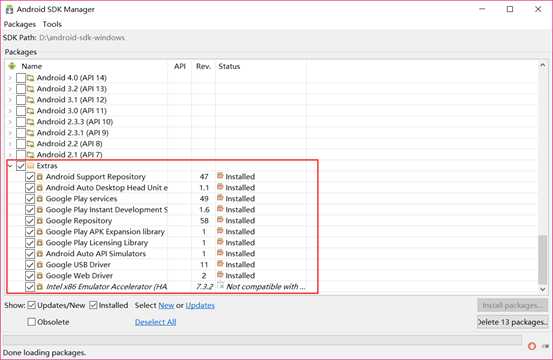
其它的一概不勾选。默认选中的请注意取消勾选!!!!
打开SDK Manager,默认会选中安卓sdk,请一定要取消掉。

更新ADT
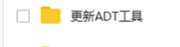
配置环境变量:
1)添加ANDROID_HOME环境变量,配置sdk根目录。
在以上的截图中,
ANDROID_HOME=D:\android-sdk-windows
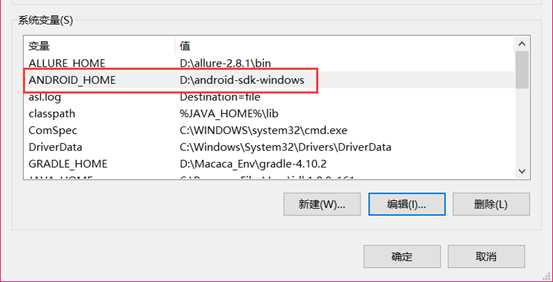
2)在PATH变量中添加三项内容:
%ANDROID_HOME%\platform-tools
%ANDROID_HOME%\tools
%ANDROID_HOME%\build-tools\28.0.3
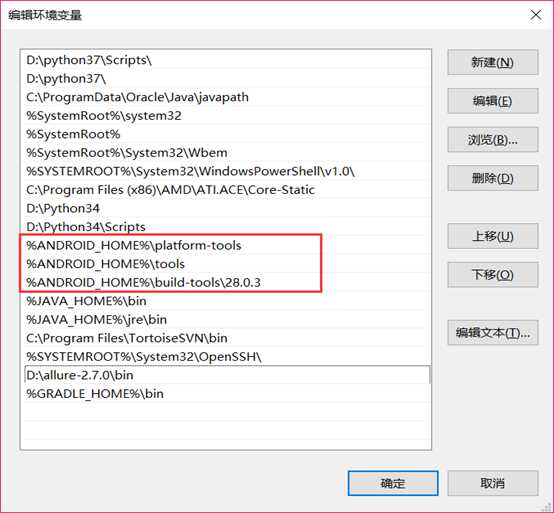
检测:
进入cmd命令行,输入adb version
能够正常显示adb的版本就okay.

六、安装手机模拟器(夜神、雷电),随便你安装哪一个啦(当然你也可以用真机)
这里是夜神官方网站下载地址:https://www.yeshen.com/
下载安装完成之后。桌面会有2个图标:夜神模拟器、夜神多开器。
夜神模拟器:默认安卓版本为4.4.2
夜神多开器:可以增加安卓5.1模拟器、安卓7.1模拟器。
在启动模拟器之前,替换模拟器安装路径当中的nox_adb.exe
第一步:将%ANDROID_HOME%\platform-tools目录下的adb.exe拷贝到桌面,更改名称为nox_adb.exe
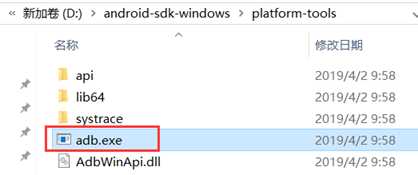
第二步:将第一步中的nox_adb拷贝到夜神模拟器安装目录下,替换原来的文件。
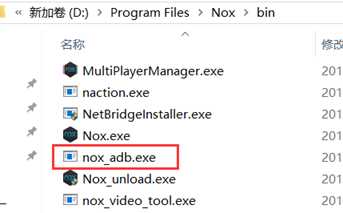
再去启动夜神模拟器。然后在cmd命令行当中,输入命令:adb devices
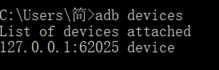
七、安装appium python客户端
使用python的pip命令,直接在线安装:
pip install Appium-Python-Client
注:以上文章抄自简神
标签:元素 双击 node 客户 ros manage oid 模拟器 home
原文地址:https://www.cnblogs.com/xingyunqiu/p/11720753.html